
Ви використовували такі інструменти, такі як форми Microsoft, форми Google, або навіть Microsoft Word створювати форми. Але якщо ви найбільш комфортно використовуєте Excel, чому б не використовувати його, щоб створити потрібну форму? Ось як.
Увімкніть вкладку розробника в Excel
Для того, щоб використовувати інструменти, необхідні для створення форми в Excel, потрібно Увімкніть вкладку розробника . Якщо ви вже бачите цю вкладку, ви один крок вперед і може перейти до наступного розділу. Але якщо ні, ось як показати вкладку розробника.
Відкрийте Excel і перейдіть до файлу & gt; Варіанти. Натисніть "Налаштувати стрічку" на лівій стороні вікна варіантів Expel.
Праворуч, використовуйте розділ «Налаштування» та виберіть «Основні вклади» у випадаючому вікні. Тоді нижче, перевірте поле для розробника та натисніть "OK".
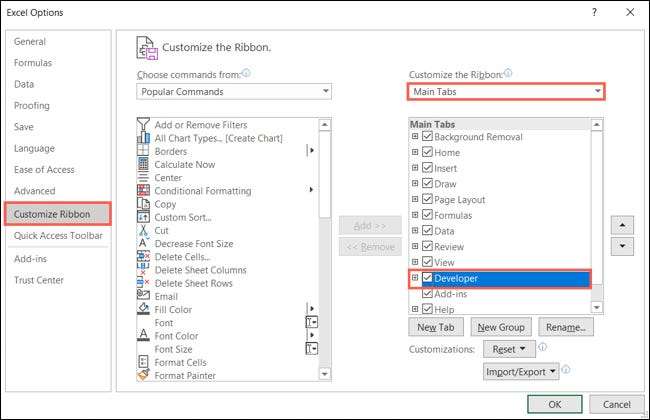
Коли варіанти Excel закриваються, ви повинні побачити вкладку розробника.
Створіть форму в Excel
Щоб додати елементи керування до вашої форми, наприклад, спадних списків, кнопок або списку, голова до розділу елементів керування на вкладці розробника.
Перейдіть до місця на своєму аркуші, де ви хочете додати керування та натисніть кнопку Вставити спадну стрілку. Виберіть контроль, який потрібно додати, а потім використовувати знак плюс, який, як видається, намалює свій розмір.

Як приклад, ми встанемо східний список за допомогою контролю форми.
Примітка: Ви також можете Додайте розкривний список у Excel Використання функції перевірки даних, а також Залежне розкривний список .
Натисніть значок Combo Box з елементів керування формою та намалюйте коробку.
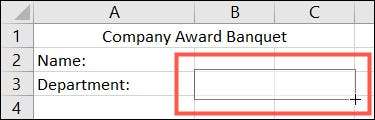
Виберіть комбо поле та натисніть "Властивості" у розділі керування стрічкою.
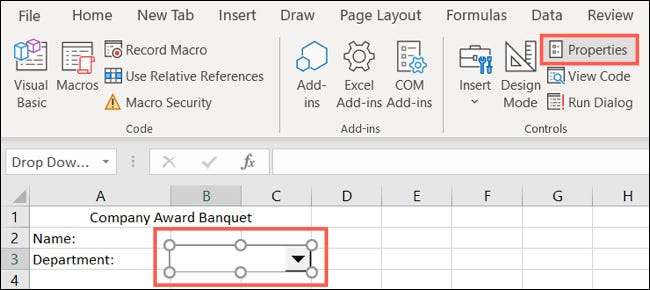
На вкладці керування введіть діапазон вводу, який є клітинами, що містять елементи списку. Ви також можете перетягнути клітини, щоб заповнити це поле. Натисніть "OK".
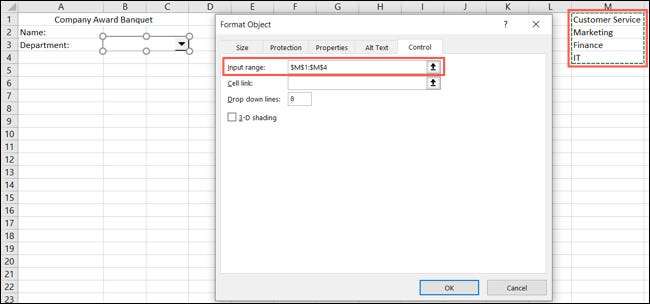
Потім у вас є хороший та акуратний список.
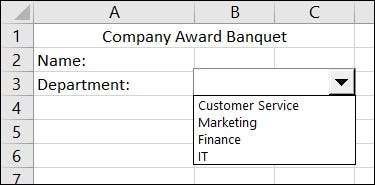
Як ще один приклад, ми Вставте пару прапорців Для так і No. Натисніть значок прапорця з елементів керування формою та намалюйте перший прапорець. Обов'язково зробити розмір досить широким, щоб розмістити текст, який ви хочете поруч із прапором.
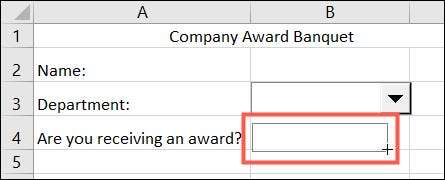
Клацніть правою кнопкою миші контроль прапорець, виберіть "Редагувати текст" і введіть текст, який ви хочете відобразити.
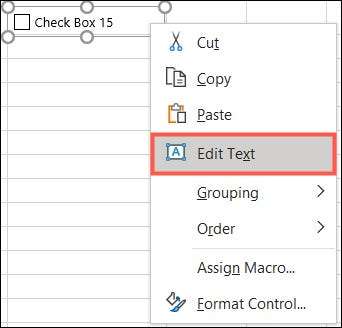
Щоб налаштувати додаткові параметри для керування формою, наприклад, відображає вікно як безперешкодний, виберіть керування та натисніть "Властивості" у стрічці. Зробіть свої коригування та натисніть "OK".
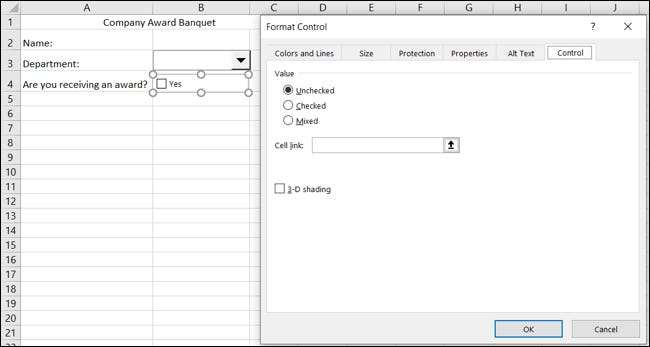
Потім ми дотримуємося того самого процесу, щоб створити наш наступний прапорець. Тепер наша форма дійсно формується!
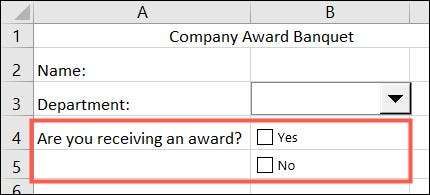
Ви можете використовувати ці типи елементів керування для вашої форми або вибрати інші, як кнопки, панелі прокрутки та кнопки параметрів.
Захистіть свою форму
Якщо ви плануєте поділитися з цифровою формою, ви можете захистити його від небажаних змін до тексту та елементів керування.
Перейдіть на вкладку Огляд та виберіть "Захистити аркуш" у розділі захисту стрічки.
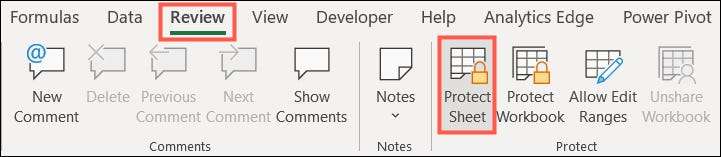
Виберіть всі потрібні варіанти, а також додатково включити пароль. Зверніть увагу, що якщо ви не вимагаєте пароля, інший користувач може бути безперервний аркуш. Натисніть "OK".
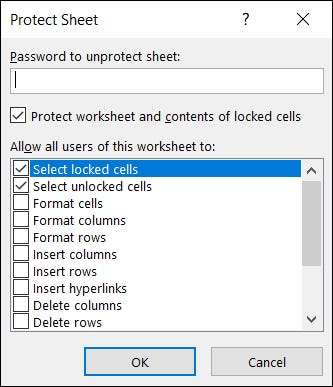
Коли ви поділяєте електронну таблицю, інші зможуть використовувати елементи керування формами, але не редагувати їх або інші елементи, які ви захищаєте. Якщо вони намагаються, вони отримають повідомлення про помилку, що дозволяє їм знати, лист захищений.

Якщо ви хочете внести додаткові зміни у вашій формі, натисніть кнопку "Підтримка аркуша" на вкладці "Огляд".
Для отримання додаткової допомоги з фіксацією конкретних клітин, щоб захистити їх від редагування, перевірте наш, як для Блокування клітин у Excel .







